bxm's IT Story
기존 Map을 활용한 DNS와 DB file(master) - 1 본문

T sh run Code (비교해보기)
점심 이후에 바로 훑음.
## VTP ##
공통]
conf t
no ip domain lookup
line c 0
logg sy
exec-timeout 0
exit
line vty 0 4
pass cisco
exit
vtp mo tr
DSW1, DSW2]
ip routing
ASW1, ASW2, S_SW]
no ip routing
## VLAN ##
DSW1, DSW2]
vlan 10
exit
vlan 20
exit
vlan 30
exit
vlan 40
exit
vlan 50
exit
ASW1]
vlan 10
exit
vlan 20
exit
ASW2]
vlan 30
exit
vlan 40
exit
S_SW]
vlan 50
exit
ASW1]
int f1/1
sw mo ac
sw ac vlan 10
spanning-tree portfast
exit
int f1/2
sw mo ac
sw ac vlan 20
spanning-tree portfast
exit
spanning-tree portfast bpduguard
end
## f1/1과 f1/2 쪽으로 bpdu를 보내지 않겠다 라는 뜻임.
ASW2]
int f1/3
sw mo ac
sw ac vlan 30
spanning-tree portfast
exit
int f1/4
sw mo ac
sw ac vlan 40
spanning-tree portfast
exit
spanning-tree portfast bpduguard
end
S_SW]
conf t
int f1/1
sw mo ac
exit
int range f1/1 - 3
sw mo ac
sw ac vlan 50
spanning-tree portfast
exit
spanning-tree portfast bpduguard
end
## Trunking ##
DSW1]
conf t
int range f1/10 - 11
sw tr enc dot
sw mo tr
channel-group 1 mo on
exit
int range f1/14 - 15
sw tr enc dot
sw mo tr
channel-group 2 mo on
exit
int range f1/12 - 13
sw tr enc dot
sw mo tr
channel-group 4 mo on
exit
int f1/4
sw tr enc dot
sw mo tr
end
show ether summary

DSW2]
conf t
int range f1/10 - 11
sw tr enc dot
sw mo tr
channel-group 1 mo on
exit
int range f1/12 - 13
sw tr enc dot
sw mo tr
channel-group 3 mo on
exit
int range f1/14 - 15
sw tr enc dot
sw mo tr
channel-group 5 mo on
exit
int f1/5
sw tr enc dot
sw mo tr
end
show ether summary

ASW1]
conf t
int range f1/14 - 15
sw tr enc dot
sw mo tr
channel-group 2 mo on
exit
int range f1/12 - 13
sw tr enc dot
sw mo tr
channel-group 3 mo on
end
show ether summary

ASW2]
conf t
int range f1/12 - 13
sw tr enc dot
sw mo tr
channel-group 4 mo on
exit
int range f1/14 - 15
sw tr enc dot
sw mo tr
channel-group 5 mo on
end
show ether summary

S_SW]
int range f1/4 - 5
sw tr enc dot
sw mo tr
## IP 넣기 ##
CE]
conf t
int f0/0
no shut
ip add 192.168.10.131 255.255.255.248
exit
int f0/1
no shut
ip add 192.168.10.139 255.255.255.248
end
wr
## 29비트라서 248 !!
DSW1]
## CE와 연결된 곳
conf t
int f1/8
no switchport
ip add 192.168.10.132 255.255.255.248
exit
int vlan 10
ip add 192.168.10.29 255.255.255.224
int vlan 20
ip add 192.168.10.61 255.255.255.224
int vlan 30
ip add 192.168.10.93 255.255.255.224
int vlan 40
ip add 192.168.10.125 255.255.255.224
int vlan 50
ip add 192.168.50.251 255.255.255.224
end
wr
## 248인 이유는 29비트 이므로!!
## 224인 이유는 27비트 이므로!!
DSW2]
## CE와 연결된 곳
conf t
int f1/9
no switchport
ip add 192.168.10.140 255.255.255.248
exit
int vlan 10
ip add 192.168.10.30 255.255.255.224
int vlan 20
ip add 192.168.10.62 255.255.255.224
int vlan 30
ip add 192.168.10.94 255.255.255.224
int vlan 40
ip add 192.168.10.126 255.255.255.224
int vlan 50
ip add 192.168.50.252 255.255.255.224
end
wr
CE]
ping 192.168.10.132
ping 192.168.10.140
DSW1]
ping 192.168.10.30
ping 192.168.10.62
ping 192.168.10.94
ping 192.168.10.126
ping 192.168.10.252
## 얘가 안된다. OSPF 안해줘서!
DSW2]
ping 192.168.10.29
ping 192.168.10.61
ping 192.168.10.93
ping 192.168.10.125
ping 192.168.10.251
## 얘가 안된다. OSPF 안해줘서!
## Routing Protocol만 돌리면 끝난다 ##
CE]
conf t
router ospf 5
router-id 1.1.1.1
network 192.168.10.131 0.0.0.0 area 0
network 192.168.10.139 0.0.0.0 area 0
auto-cost reference-bandwidth 1000 ## cost 관련, 아래 bandwidth랑 연관!!
end
wr
## 여기서 끝! ㅎㅎ
DSW1]
show int port-channel 1

conf t
int vlan 10
bandwidth 200000
exit
int vlan 20
bandwidth 200000
exit
int vlan 30
bandwidth 200000
exit
int vlan 40
bandwidth 200000
end
## 저번에 cost 문제 해결 못한것!! 200,000 하면 200Mbps가 되므로!!
conf t
router ospf 5
router-id 2.2.2.2
network 192.168.10.132 0.0.0.0 area 0
network 192.168.10.29 0.0.0.0 area 0
network 192.168.10.61 0.0.0.0 area 0
network 192.168.10.93 0.0.0.0 area 0
network 192.168.10.125 0.0.0.0 area 0
network 192.168.50.251 0.0.0.0 area 0
auto-cost reference-bandwidth 1000
end
wr
DSW2]
show int port-channel 1

conf t
int vlan 10
bandwidth 200000
exit
int vlan 20
bandwidth 200000
exit
int vlan 30
bandwidth 200000
exit
int vlan 40
bandwidth 200000
end
conf t
router ospf 5
router-id 3.3.3.3
network 192.168.10.140 0.0.0.0 area 0
network 192.168.10.30 0.0.0.0 area 0
network 192.168.10.62 0.0.0.0 area 0
network 192.168.10.94 0.0.0.0 area 0
network 192.168.10.126 0.0.0.0 area 0
network 192.168.50.252 0.0.0.0 area 0
auto-cost reference-bandwidth 1000
end
wr
show ip int br
CE]
conf t
router ospf 5
default-information originate always
end
show ip os nei
## 중앙에 있는 라우터므로 항상 DR이 되게 해야함.
conf t
int f0/0
ip os priority 100
exit
int f0/1
ip os priority 100
end
wr
CE, DSW1, DSW2]
clear ip os pro
show ip ospf nei
## DSW1와 DSW2에서 Neighbor는 6개가 나와야함.
## CE, VLAN10 ~ 50
## 6개가 안나오면 Trunking 다시 한번 확인.



## Win7(VMNet1 50.100) ,Cent OS(VMNet 6, 50.101) 실행 ##






systemctl restart network
ping 192.168.50.251
ping 192.168.10.1
## 둘 다 잘 된다.

## 인터넷 연결이 가능하게 해보자 ##
## CE 위에 Cloud 1개 추가. 이더넷 설정

CE]
conf t
int f1/0
no shut
ip add dhcp
exit

ip route 0.0.0.0 0.0.0.0 f1/0 10.0.0.1
ip nat inside source list 1 int f1/0 overload
access-list 1 permit 192.168.10.0 0.0.0.255
access-list 1 permit 192.168.50.0 0.0.0.255
exit
int f0/0
ip nat inside
exit
int f0/1
ip nat inside
exit
int f1/0
ip nat out
end
wr
## VMWare Win7 에서 구글 - 192.168.50.101 입력하여 입장 ##

## Cent OS에서 Win7로 통신이 잘 되는지 확인!!
ping 168.126.63.1

## DNS ##
vi /etc/hostname
## 앞에 loacl.을 dns.으로 변경

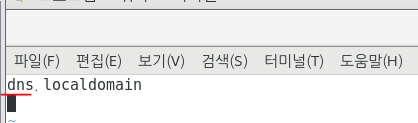
vi /etc/sysconfig/selinux
## SELINUX=disabled 확인하기

firewall-config
런타임 : dns 체크
영구적 : dns 체크


yum -y install bind bind-chroot
## DNS 데몬(프로그램 이름)이 'bind'와 'bind-chroot' 2개다.
## 근데 자꾸 yum process를 죽여도 죽여도 계속 나타난다..

## DHCP로 붙이자!!
vi /etc/sysconfig/network-scripts/ifcfg-ens32
## STATIC을 DHCP로 놔두고, 아래 BROADCAST부터 제일 아래 DNS2까지 모두 #(우물정)으로 바꾸자.
## 그리고 CentOS를 '브릿지'로 놔두자.


systemctl restart network
yum -y install bind bind-chroot

vi /etc/sysconfig/network-scripts/ifcfg-ens32
systemctl restart network

## 설치가 됐다. 그러면 이제 다시 IP를 원위치!!
## DHCP -> STATIC // #(우물정) 전부 제거!!
## 이제 DB 파일에 대해 정의해줘야 한다. 엄청 중요함!!!!! ★★★★★★ ##
vi /etc/named.conf
set nu
## 13번째 줄의 listen-on port 53 { 127.0.0.1; };를 Local 외의 모든 곳에서 동작하게끔!!
## 127.0.0.1은 동작 안한다는 뜻임.
## 127.0.0.1; -> any; 로 바꾸기!!
## 21번째 줄의 allow-query { localhost; } ; 를 역시 { any; } 로 바꾸기. 이렇게 다 안바꿔주면 GNS3가 동작을 안한다!!

## GG 입력 후 문서의 제일 끝으로 가서 54줄에 커서를 갖다 놓기. 4YY하고 맨 아랫줄에 갖다놓고 P를 누르기.
## 62번째 줄의 zone "<여기에 DB 파일의 위치를 정의>"

## zone "kedu.edu" IN { ## zone 설정 (zone 이름)
type master; ## 서버 종류 (master다.)
file "kedu.edu.db"; ## 세부설정 파일명 (db 파일명을 정의)
allow-update { none; }; ## 2차 DNS 서버를 쓸 것이냐, 말 것이냐.
}; 로 놓기.
## 문법 제대로 썼나 확인!!
named-checkconf
하고 커서가 떨어지면 문법 오류가 없다는 뜻임.

## 이제 정의를 해줬으니 kedu.edu DB 파일을 만들어줘야 한다!!
vi /var/named/kedu.edu.db
## /var/named에 kedu.edu.db 파일 생성!!

| A(Address) | 도메인 이름 또는 호스트 이름에 대한 IP 주소 정의 |
| CNAME(Canonical Name) | 호스트 이름의 별칭 정의 |
| MX(Mail eXchanger) | 메일 서버 정의 |
| NS(Name Server) | 네임 서버 정의 |
| PTR(PoinTeR) | IP 주소에 대응되는 도메인 또는 호스트 이름 정의 |
## $(환경변수) TTL(변수명) 3H(값)
: Time To Life 3시간 (서버들간의 데이터 일치 시간)
ex) INT A = 10
## @(자기 자신) SOA(Start Of Authority) @root.(관리자 지정을 뜻함) (2 1D 1H 1W 1H)
: 권한시작, Zone Database의 유지/보수 정보
Version(2)
Refresh 시간(1Day) : 상위 DNS 서버에 업데이트 정보 요청 간격
Retry 시간(1Hour) : 상위 DNS에 업데이트 재요청 간격
Expire 시간(1Week) : 상위 DNS 서버로의 접속시도 종료
최소기록 시간 (1Hour) : 케싱 정보 최소유지시간
## 하루에 한번씩 slave 서버가 상위 DNS(master 서버)에게 "거 정보 있으면 좀 줘보소" 하는 것임.
근데 우리는 Master 서버 1대만 운용하므로, 상관이 없음. 1주일 있다가도 별 정보가 없으면 Neighbor를 끊음
최소기록 시간은 검색해서 다시 한번!
## IN NS(Name Server) @
: Name Server는 자기 자신이다. 그리고 Name Server를 IN 한다음에 정의 한다!!
## IN A 192.168.50.101
## www IN A 192.168.50.101
## dhcp IN A 192.168.50.101
## ftp IN A 192.168.50.100
Window Server에다가 ftp를 구축할 것임.

systemctl restart named.service
systemctl enable named.service
## 부팅할 때 자동실행 하겠다는 뜻임.
vi /etc/resolv.conf
nameserver 192.168.50.101 추가!

nslookup
> server 192.168.50.101

Default server: 192.168.50.101
Address: 192.168.50.101#53
>
>
>www.kedu.edu
## Win7
[cmd] - nslookup
www.kedu.edu
## Unknown 이라고 뜨는 이유는 정의를 안해줘서 그럼.
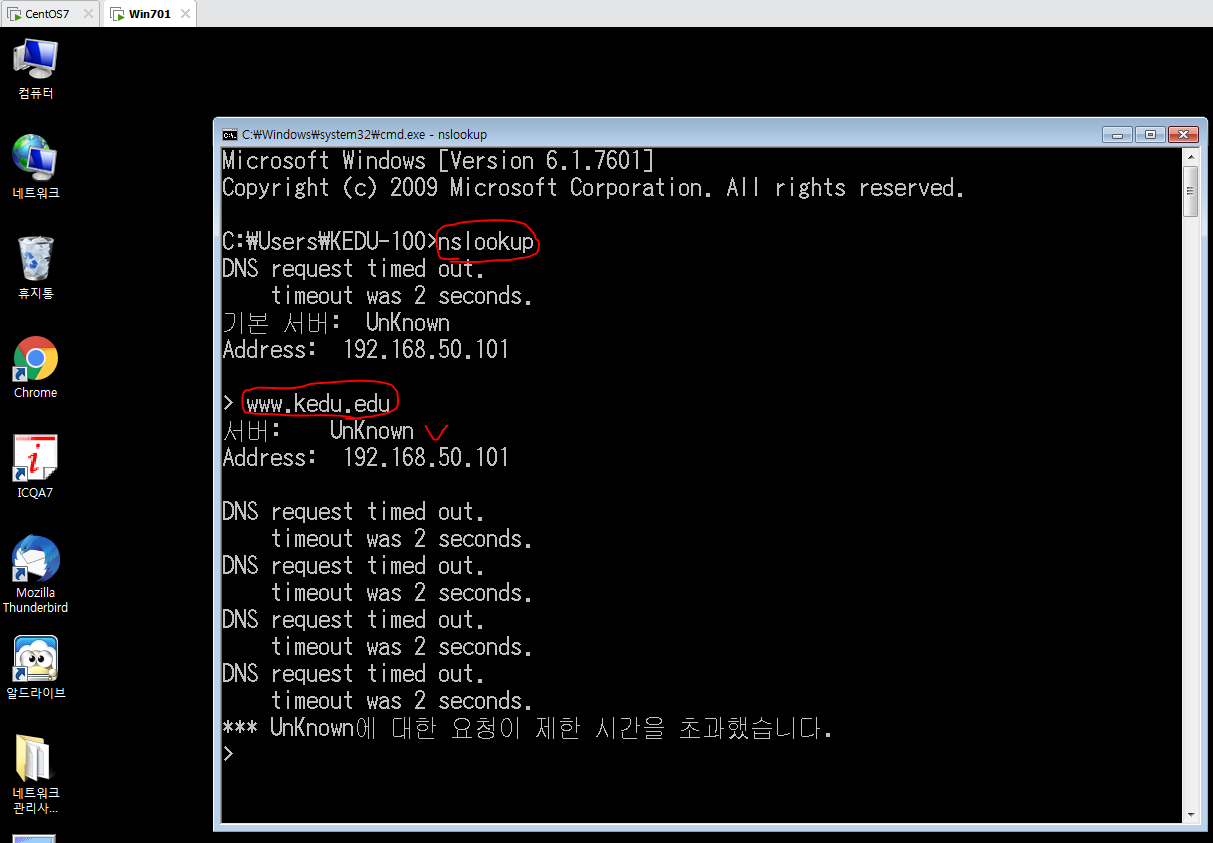
server 192.168.50.101
[192.168.50.101]
192.168.50.101
## 주소 말고 이름으로 Web 서버에 접근해보기 ##
Win7 크롬에서 www.kedu.edu 검색
## 안된다.
ping 192.168.50.101
## 핑이 안간다!
CentOS]
## CentOS 에서 아까 '브릿지'로 해놨었음 ㅎㅎ. VMNet 6으로 다시 바꾸기
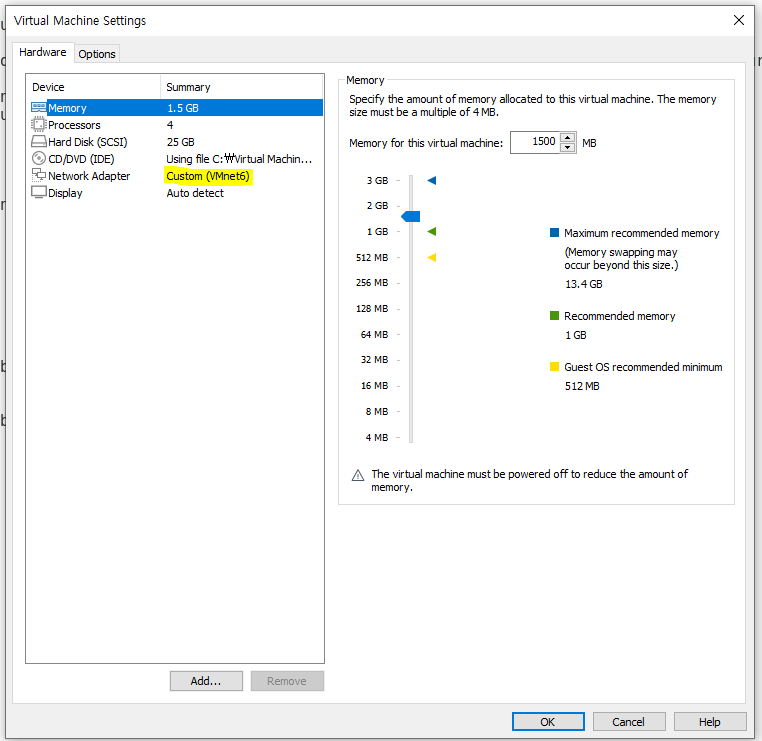
vi /etc/sysconfig/network-scripts/ifcfg-ens32
systemctl restart network
ping 192.168.50.251로 핑 날려보기
ping 192.168.50.251

Win7]
nslookup
> server 192.168.50.101
> www.kedu.edu

## 수정을 좀 하자!! ##
CentOS]
vi /var/named/kedu.edu.db #다시 들어가서 Tab 처리 했던 것을 전부 스페이스로 줄 맞춰서 해보기

systemctl restart named.service
vi /etc/sysconfig/network-scripts/ifcfg-ens32
## DNS 1번과 2번이 맞나 확인!
## DNS 1번 잘못되었다!! 자기 자신인 '192.168.50.101'
DNS 2번에다가 168.126.63.1 로 바꾸기.

systemctl restart network
systemctl restart named.service
nslookup
>server 192.168.50.101
>www.kedu.edu

Win7]
nslookup
>server 192.168.50.101
>www.kedu.edu

ping 192.168.50.101
ping www.kedu.edu

## CentOS 재부팅하니까 된다 ㅡㅡ; 하...


역시 기계는 때리거나 재부팅하면 말을 잘 듣는다 ^^
Win7]
구글에 들어가서 192.168.50.101 말고, www.kedu.edu로 로 들어가보기!!

끝...! 불태웠뜨아...
'Network > Cisco (KEDU)' 카테고리의 다른 글
| IPv6를 통한 Frame-Relay (Full-mesh) (0) | 2021.07.09 |
|---|---|
| 기존 Map을 활용한 DNS와 DB file(master) - 2 (0) | 2021.07.06 |
| IPv6와 Link-local(2) (2) | 2021.07.02 |
| IPv6와 Link-local (3) | 2021.07.01 |
| 가상 링크 (Virtual Link) (0) | 2021.07.01 |




